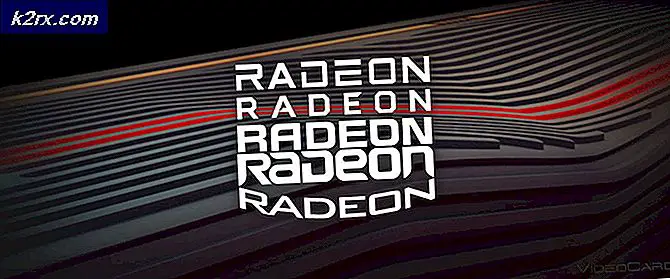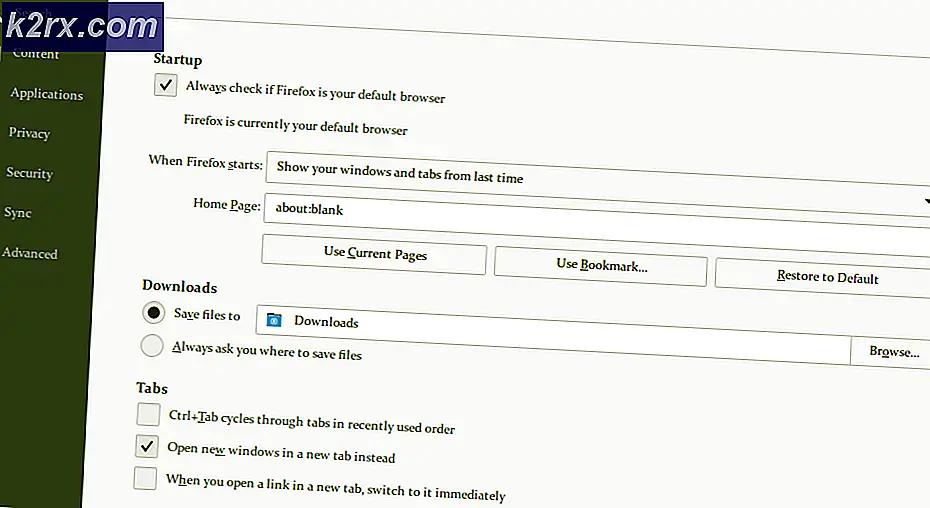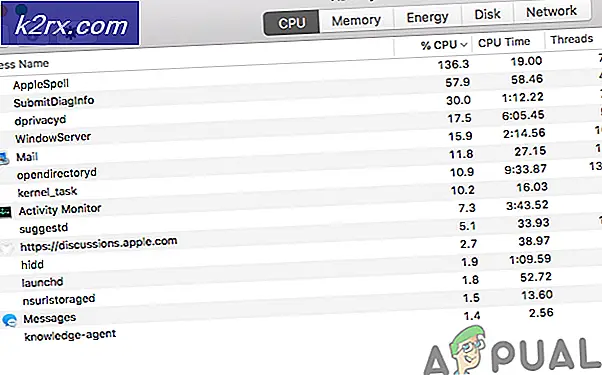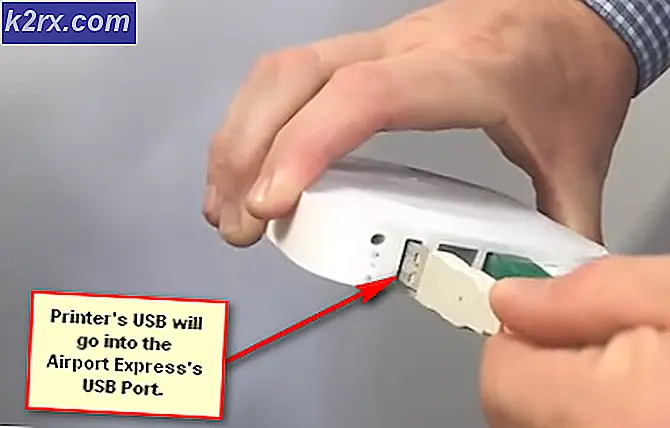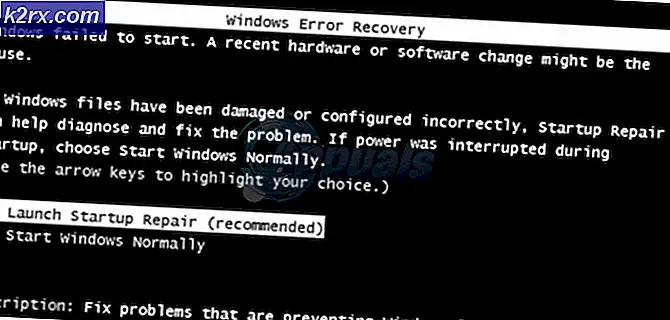ข้อผิดพลาด: คอมพิวเตอร์ไม่ตรงตามข้อผิดพลาดข้อกำหนดขั้นต่ำเมื่อติดตั้งไดรเวอร์กราฟิก
ข้อความแสดงข้อผิดพลาด 'คอมพิวเตอร์เครื่องนี้ไม่เป็นไปตามข้อกำหนดขั้นต่ำสำหรับการติดตั้งซอฟต์แวร์ มักเกิดจากการมีการ์ดแสดงผลภายนอกซึ่งเป็นผลให้ปิดใช้งาน GPU ในตัว นอกเหนือจากนั้นไดรเวอร์ที่ไม่ถูกต้องหรือเวอร์ชันของระบบปฏิบัติการที่ไม่ถูกต้องอาจส่งผลให้เกิดข้อความแสดงข้อผิดพลาดดังกล่าว ข้อผิดพลาดจะปรากฏขึ้นเมื่อคุณพยายามอัปเดตหรือติดตั้งไดรเวอร์สำหรับ Intel GPU ของคุณซึ่งมาพร้อมกับชิปเซ็ต
ในบางกรณี ผู้ใช้จะไม่สามารถเห็นการ์ดภายใต้รายการ Display Adapters ใน Device Manager โดยปกติหมายถึงข้อ จำกัด ที่กำหนดโดยการกำหนดค่า BIOS เมนบอร์ดต่างๆมักจะปิดใช้งานการ์ดแสดงผลในตัวในชิปเซ็ตเมื่อต่อการ์ดแสดงผลภายนอกเข้ากับระบบ อย่างไรก็ตามนั่นไม่ควรเกิดขึ้นตลอดเวลา เราจะตรวจสอบสาเหตุของข้อความแสดงข้อผิดพลาดโดยละเอียดด้านล่าง ดังนั้นโดยไม่ต้องกังวลใจอีกต่อไปให้เราเข้าสู่มัน
อะไรเป็นสาเหตุของข้อความแสดงข้อผิดพลาด“ คอมพิวเตอร์เครื่องนี้ไม่ตรงตามข้อกำหนดขั้นต่ำสำหรับการติดตั้งซอฟต์แวร์”
เราได้ตรวจสอบรายงานของผู้ใช้หลายฉบับเพื่อให้เข้าใจข้อความแสดงข้อผิดพลาดดังกล่าวได้ดีขึ้นและจัดทำรายการสาเหตุต่างๆตามที่ระบุไว้ด้านล่าง
จะแก้ไขข้อความแสดงข้อผิดพลาด "คอมพิวเตอร์เครื่องนี้ไม่ตรงตามข้อกำหนดขั้นต่ำสำหรับการติดตั้งซอฟต์แวร์" ได้อย่างไร
เมื่อคุณทราบสาเหตุของข้อความแสดงข้อผิดพลาดแล้วให้เราเข้าสู่แนวทางแก้ไขปัญหาที่คุณนำไปใช้เพื่อแก้ไขปัญหา
1. ใช้ Intel Driver และ Support Assistant
สิ่งแรกที่คุณควรทำหากคุณพบข้อความแสดงข้อผิดพลาดดังกล่าวคือดาวน์โหลดไฟล์ ไดร์เวอร์ Intel และผู้ช่วยสนับสนุน ยูทิลิตี้ที่จะสแกนการกำหนดค่าระบบของคุณและติดตั้งไดรเวอร์ที่จำเป็นสำหรับคุณโดยอัตโนมัติ สิ่งนี้จะเป็นประโยชน์เมื่อคุณไม่แน่ใจในรุ่นการ์ดแสดงผลในตัวของคุณหรืออะไรก็ตาม หากต้องการดาวน์โหลดเครื่องมือเพียงไปที่ ลิงค์นี้ แล้วคลิกปุ่มดาวน์โหลดเดี๋ยวนี้ การดำเนินการนี้จะเริ่มดาวน์โหลดเครื่องมือ Intel Driver and Support Assistant
คุณสามารถตรวจสอบรุ่นของการ์ดแสดงผลของคุณได้ เมื่อคุณมีรุ่นกราฟิกการ์ดของคุณแล้วคุณสามารถไปที่ ลิงค์นี้ และดาวน์โหลดไดรเวอร์ที่เหมาะสมด้วยตนเอง
2. ติดตั้งไดรเวอร์ด้วยตนเอง
ข้อความแสดงข้อผิดพลาดจะปรากฏขึ้นเมื่อคุณพยายามติดตั้งไดรเวอร์โดยเรียกใช้ไฟล์ติดตั้งของไดรเวอร์ คุณสามารถแก้ไขข้อความแสดงข้อผิดพลาดได้โดยติดตั้งด้วยตนเองผ่านปุ่ม ตัวจัดการอุปกรณ์. ไม่แนะนำให้ติดตั้งไดรเวอร์ด้วยตนเองเสมอไปอย่างไรก็ตามในสถานการณ์นี้คุณสามารถทำได้อย่างปลอดภัย
ก่อนที่คุณจะเริ่มติดตั้งไดรเวอร์ด้วยตนเองตรวจสอบให้แน่ใจว่าคุณได้ดาวน์โหลดไดรเวอร์ที่ถูกต้องในระบบของคุณแล้ว หลังจากนั้นทำตามคำแนะนำด้านล่าง:
- กด คีย์ Windows + R เพื่อเปิดไฟล์ วิ่ง กล่องโต้ตอบ
- เมื่อเปิดขึ้นให้พิมพ์ devmgmt.msc จากนั้นกดปุ่ม ป้อน สำคัญ.
- สิ่งนี้จะเปิดไฟล์ ตัวจัดการอุปกรณ์ หน้าต่าง.
- ตอนนี้ขยายไฟล์ แสดง อะแดปเตอร์ คลิกขวาที่การ์ดแสดงผลของคุณจากนั้นเลือก คุณสมบัติ จากเมนูแบบเลื่อนลง
- จากนั้นเปลี่ยนเป็นไฟล์ ไดร์เวอร์ แท็บและคลิก click อัปเดต ไดร์เวอร์ ปุ่ม.
- คลิก 'เรียกดูซอฟต์แวร์ไดรเวอร์ในคอมพิวเตอร์ของฉัน’ตัวเลือก
- หลังจากนั้นคลิกที่ปุ่ม "ให้ฉันเลือกจากรายการไดรเวอร์ที่มีอยู่ในคอมพิวเตอร์ของฉัน’ตัวเลือก
- คลิก มี ดิสก์ จากนั้นเรียกดูโฟลเดอร์ที่คุณมีไดรเวอร์ ไปที่ไดเร็กทอรีกราฟิกและเลือกไฟล์.inf ไฟล์. หากคุณไม่มีไดเร็กทอรีกราฟิกไม่ต้องกังวลเพียงเลือกไฟล์ .inf (นี่จะเป็นไฟล์ที่มีไว้สำหรับการ์ดแสดงผลของคุณ) แล้วคลิก เปิด.
- หลังจากนั้นคลิก ต่อไป และหากคุณมีข้อความปรากฏขึ้นให้กด ใช่.
- รอให้ติดตั้งไดรเวอร์
หากคุณไม่มีรายการกราฟิก Intel ภายใต้การ์ดแสดงผล ให้ปฏิบัติตามแนวทางแก้ไขปัญหาถัดไป
3. เปิดใช้งานกราฟิกในตัว
ในขณะที่เกิดขึ้นเมนบอร์ดบางรุ่นจะถูกตั้งโปรแกรมให้ปิดการใช้งานกราฟิกการ์ดในตัวโดยอัตโนมัติเมื่อคุณมีการ์ดแสดงผลภายนอกต่ออยู่ อย่างไรก็ตามในบางสถานการณ์อาจไม่เป็นเช่นนั้นและการ์ดในตัวของคุณอาจถูกปิดใช้งาน ในสถานการณ์เช่นนี้คุณจะต้องเปิดใช้งานกราฟิกการ์ดในตัวจาก BIOS
การเปิดใช้งานกราฟิกในตัวของคุณอาจแตกต่างกันไปในแต่ละผู้ผลิต เนื่องจากเราไม่สามารถจัดเตรียมชุดคำสั่งที่กำหนดไว้ได้ อย่างไรก็ตามเพื่อให้ทราบคร่าวๆมักจะพบในไฟล์ ขั้นสูง แท็บของการตั้งค่า BIOS ของคุณมักจะเรียกว่า IGD Multi-Monitor, iGPU Multi-Monitor หรือ Intel Integrated GPU. ผู้ผลิตหลายรายมีคีย์ที่กำหนดไว้แตกต่างกันสำหรับการบูตเข้าสู่ BIOS ดังนั้นคุณจะต้องค้นหาใน Google